イベント ID 1008: Windows 10 および 11 で修正する方法
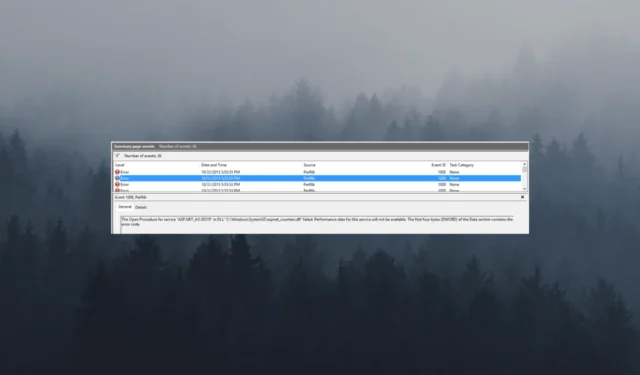
このブログでは、原因を検討した後、専門家がテストしたトラブルシューティング方法を説明します。
Windows 10 および 11 でイベント ID 1008 が発生する原因は何ですか?
Windows 10 および Windows 11 のイベント ID 1008 は、さまざまな理由で発生する可能性があります。一般的なもののいくつかをここで説明します。
問題の原因がわかったので、問題を解決するためのトラブルシューティング方法を確認してみましょう。
Windows 11 でイベント ID 1008 を修正するにはどうすればよいですか?
高度なトラブルシューティング手順を実行する前に、次のチェックを実行することを検討する必要があります。
- コンピュータを再起動してみてください。
- 最近更新されたアプリケーションが正しく動作しない場合は、すべて再インストールします。
- Windows が最新であることを確認してください。
- マシンの管理者権限があることを確認してください。
これらの作業が完了したら、問題を解決するための詳細な解決策に進みます。
1. SFC スキャンを実行します。
- Windows キーを押して「cmd」と入力し、「管理者として実行」をクリックします。
- 次のコマンドを入力してシステム ファイルを修復し、 を押しますEnter。
sfc/scannow - プロセスが完了するまで待ち、次のコマンドをコピーして貼り付け、 を押しますEnter。
DISM /Online /Cleanup-image /Restorehealth - コマンドが実行されると、Windows は Windows システム イメージのコンポーネント ストア内の欠陥のあるファイルにパッチを適用します。
- コンピュータを再起動して、変更を有効にします。
2.DLLファイルを再登録する
2.1 影響を受ける DLL ファイルを特定する
- キーを押して「event viewer」Windows と入力し、「開く」をクリックします。
- 「Windows ログ」、 「システム」の順に移動します。
- 右側のペインでイベント ID を見つけ、説明を確認して DLL ファイルを確認します。DLL ファイル名をメモし、次のセクションに進みます。
2.2 パフォーマンス カウンターを再構築する
- Windows キーを押して「cmd」と入力し、「管理者として実行」をクリックします。
- 次のコマンドを入力して System32 ディレクトリに移動し、 を押しますEnter。
CD %SYSTEMROOT%\System32 - システム バックアップ ストアからパフォーマンス カウンター設定を再構築するには、次のコマンドをコピーして貼り付け、 を押しますEnter。
lodctr /r - 次のコマンドを入力して、DLLfilename を DLL の名前に置き換えて DLL ファイルを登録し、 を押しますEnter。
lodctr /e:DLfilename - カウンターを Windows Management Instrumentation と再同期するには、次のコマンドをコピーして貼り付け、 を押しますEnter。
WINMGMT.EXE /RESYNCPERF - コマンド プロンプトを閉じ、PC を再起動して変更を保存します。
3. レジストリ エントリを変更する
3.1 レジストリ エントリをバックアップする
- Windows +を押して実行Rコンソール を開きます。
- 「regedit」と入力し、「OK」をクリックしてレジストリ エディタを開きます。
- 「ファイル」に移動し、「エクスポート」をクリックします。
- ファイル エクスプローラーウィンドウで、ファイルを保存する場所に移動します。regファイル。名前を付けて「保存」をクリックしてウィンドウを閉じます。
3.2 レジストリエントリを削除する
- 次に、レジストリ エディターで次のパスに移動し、BITS を問題の原因となっているサービスに置き換えます。
Computer\HKEY_LOCAL_MACHINE\SYSTEM\ControlSet001\Services\BITS\Performance - 右側のペインで、「最初のカウンタ」、「最後のカウンタ」、「最初のヘルプ」、「開く」、および「最後のヘルプ」を見つけて1 つずつ右クリックし、「削除」を選択して削除します。
- PC を再起動してプロセスを完了します。
3.3 エントリを復元する
- Windows+を押して実行Rコンソールを開きます。
- 「regedit」と入力し、「OK」をクリックしてレジストリ エディタを開きます。
- 「ファイル」に移動し、「インポート」をクリックします。
- を見つけます。作成した reg ファイルを選択し、「開く」をクリックします。
- 変更が表示されるまで待ち、問題が解決しないかどうかを確認してください。
4. サードパーティツールを使用する
- Extensible Counter List をダウンロードしてインストールします。
- 次のパスに移動します。
C:\Program Files (x86)\Resource Kit - Exctrlst.exe を見つけて右クリックし、[管理者として実行]を選択します。
- リストから影響を受けるサービスを見つけて、各サービスの「パフォーマンス カウンターが有効になっています」の横のチェックマークを外します。
この方法は問題を直接解決するものではありませんが、イベント ビューアーからの通知を消去します。
Windows 10 でイベント ID 1008 を修正するにはどうすればよいですか?
Windows 10 または 11 でイベント ID 1008 が発生すると迷惑ですが、これは重大なエラーではありません。このイベント エラーを修正するには、次の方法に従ってください。
下記のコメント欄に、この件に関する情報、ヒント、経験などをお気軽にお寄せください。



コメントを残す